很多小伙伴在使用PPT程序对演示文稿进行编辑时经常会需要开启或关闭PPT程序中的一些功能。有的小伙伴想要开启禁用幻灯片放映硬件图形加速功能,但又不知道该在哪里进行设置。其实我们只需要点击打开PPT程序中的“文件”选项,再打开“选项”,接着在powerpoint选项页面中我们打开“高级”选项,最后在高级设置页面中我们先点击勾选“禁用幻灯片放映硬件图形加速”选项,再点击确定选项即可。有的小伙伴可能不清楚具体的操作方法,接下来小编就来和大家分享一下PPT演示文稿禁用幻灯片放映硬件图形加速的方法。
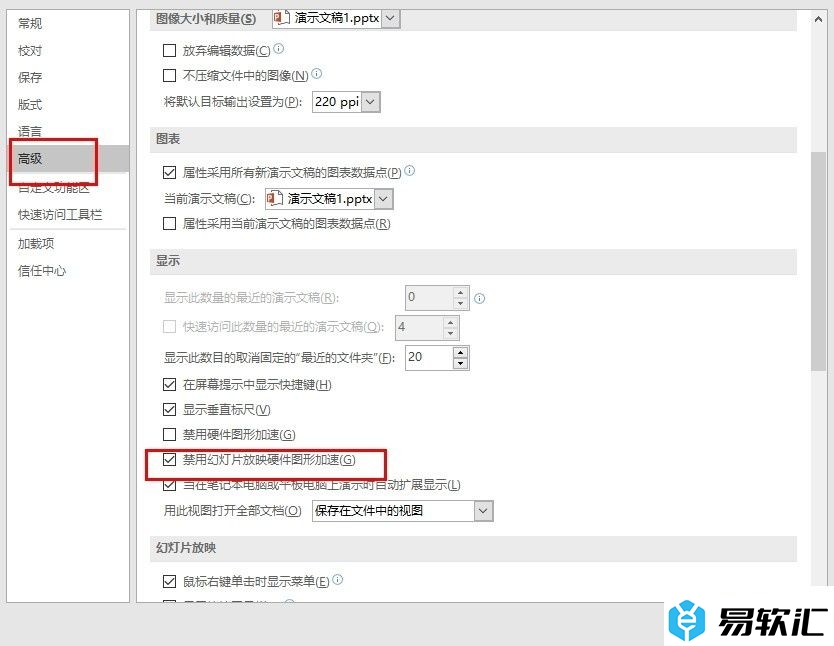
方法步骤
1、第一步,我们右键单击一个演示文稿,然后在菜单列表中找到“打开方式”选项,点击该选项,再在弹框中点击“PowerPoint”选项
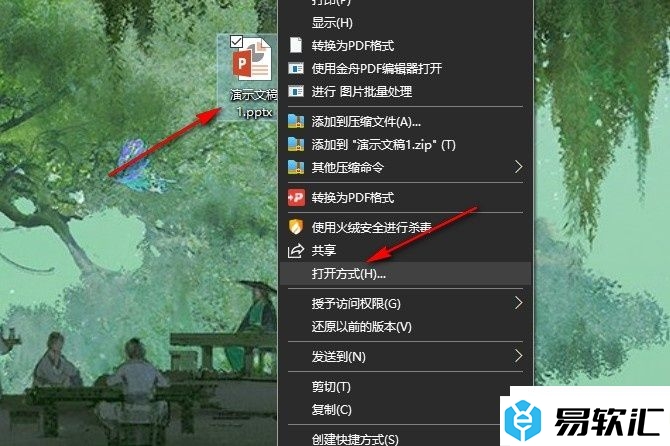
2、第二步,进入PPT页面之后,我们在该页面上方的工具栏中先找到“文件”选项,点击进入文件页面
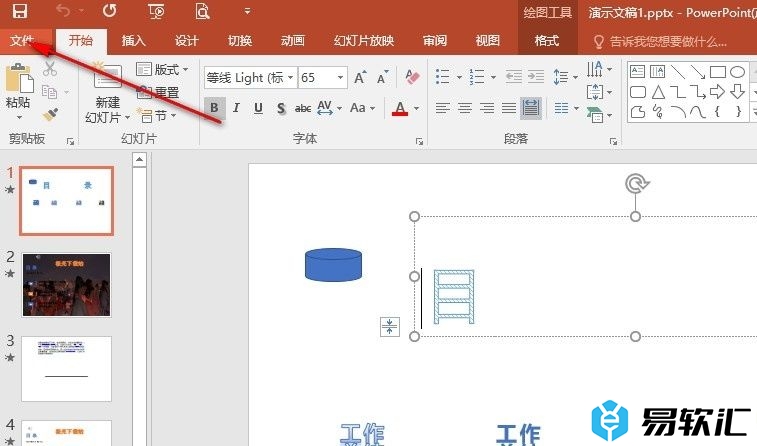
3、第三步,进入“文件”页面之后,我们再在该页面中找到“选项”,点击进入PowerPoint选项页面
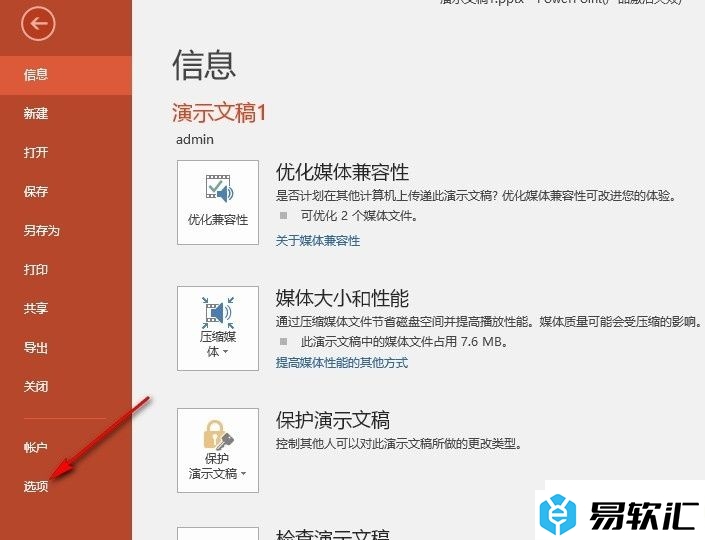
4、第四步,接着我们在PowerPoint选项页面中找到“高级”选项,点击进入PPT的高级设置页面
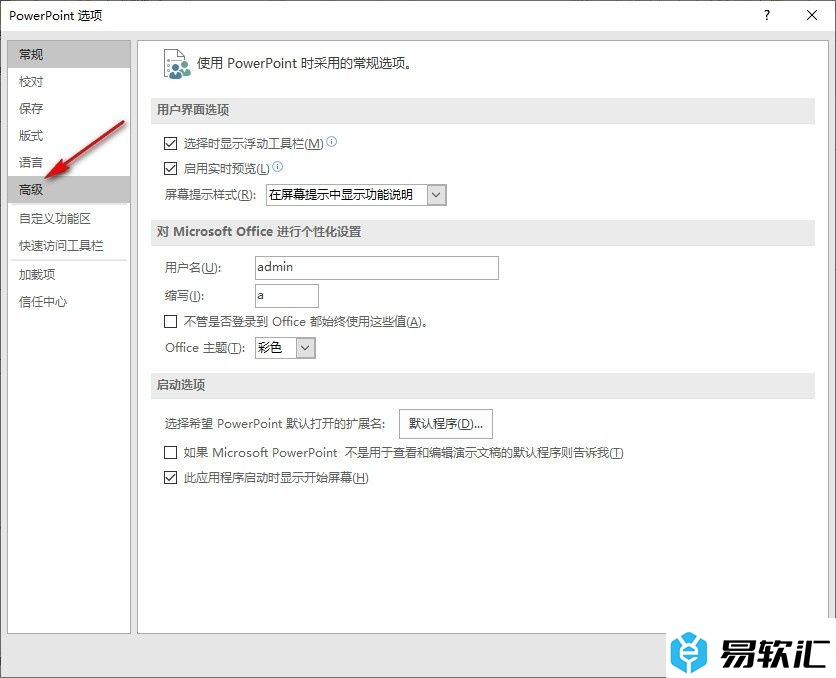
5、第五步,最后在高级设置页面中,我们找到并勾选“禁用幻灯片放映硬件图形加速”选项,再点击确定选项即可
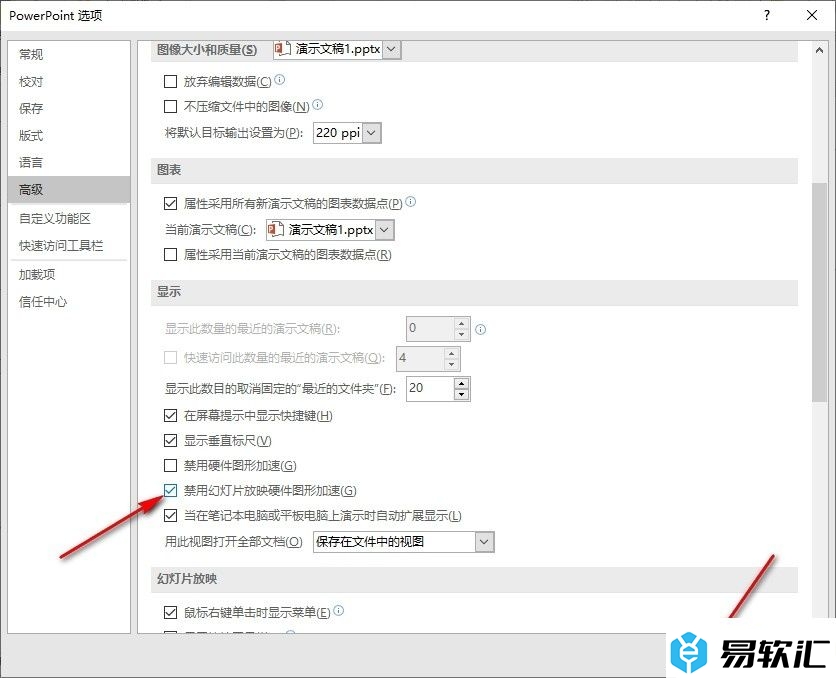
以上就是小编整理总结出的关于PPT演示文稿禁用幻灯片放映硬件图形加速的方法,我们进入PPT的PowerPoint选项页面,然后在该页面中打开“高级”选项,再在高级设置页面中点击勾选“禁用幻灯片放映硬件图形加速”选项,最后点击确定选项即可,感兴趣的小伙伴快去试试吧。






